相信很多朋友都遇到过以下问题,就是C4D将圆锥顶部与底部打磨圆滑的具体操作。针对这个问题,今天手机之家小编就搜集了网上的相关信息,给大家做个C4D将圆锥顶部与底部打磨圆滑的具体操作的解答。希望看完这个教程之后能够解决大家C4D将圆锥顶部与底部打磨圆滑的具体操作的相关问题。
有那么一部份多朋友还不熟悉C4D将圆锥顶部与底部打磨圆滑的操作,下面小编就讲解C4D将圆锥顶部与底部打磨圆滑的具体操作,希望对你们有所帮助哦。
C4D将圆锥顶部与底部打磨圆滑的具体操作

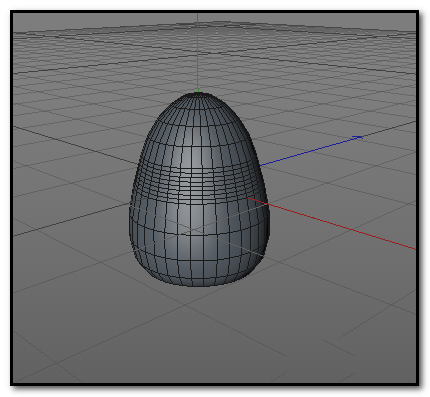
1、添加的圆锥;再按下NB,目光定位在界面右侧下方这,属性面板
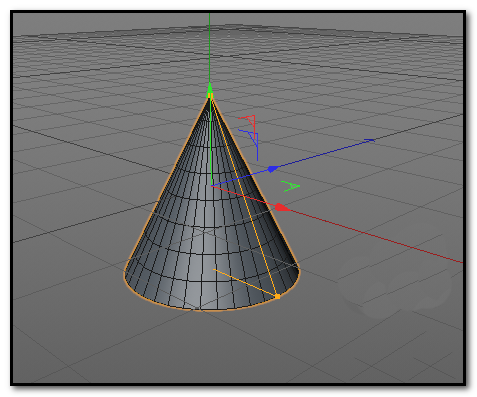
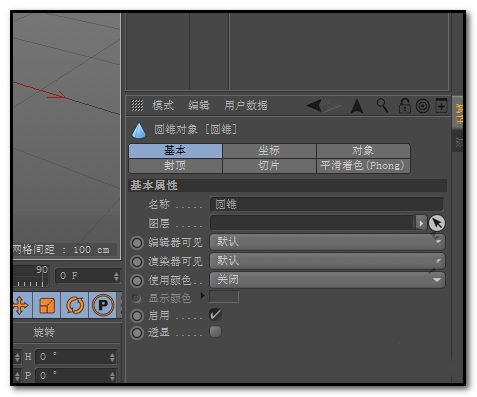
2、有四项,基本、坐标、对象、封顶、切片、平滑着色,鼠标点击:对象,下方展开对象相关的选项。
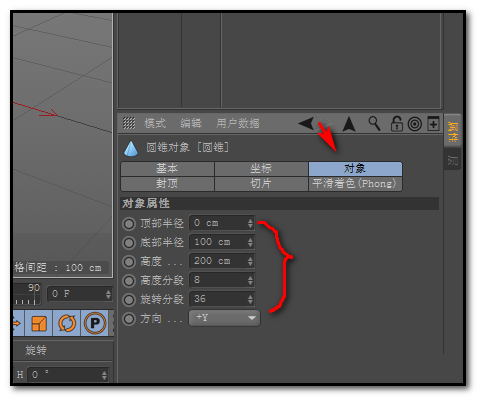
3、可以看到,现在圆锥顶部半径为0,所以它是尖顶的;鼠标点住向上的三角,把参数调大些。参数越大,顶部的口就越大。底部半径为100,在这里先不要管。

4、再点:封顶这个选项;下方展开封顶相关的选项;这里我们目光定位在:顶部和底部这两项。在顶部这里打上对勾。

5、这时圆锥的顶变圆了,在高度这,点下三角按钮,调节参数的大小,一边调一边看下顶部的效果,大家可尝试下。

6、在底部那儿打上对勾,同样,底部产生了变化,变得圆滑了。将高度参数调大或调小,可调节物体的形状。
快来学习学习C4D将圆锥顶部与底部打磨圆滑的详细教程吧,一定会帮到大家的。